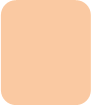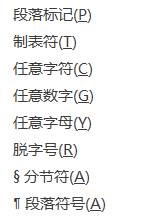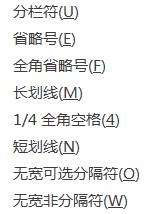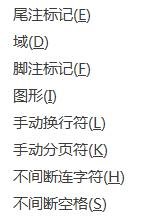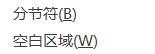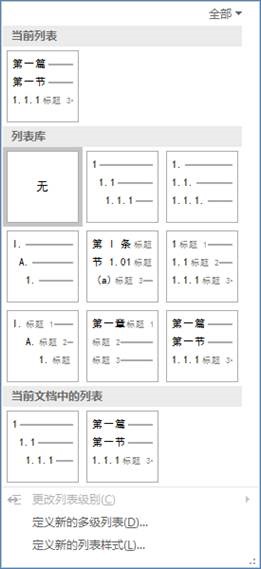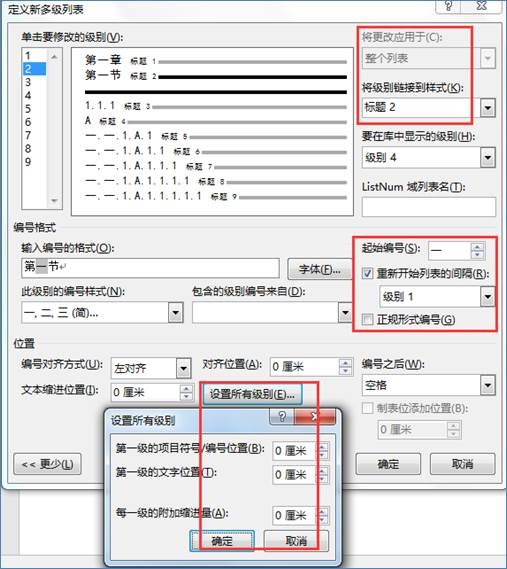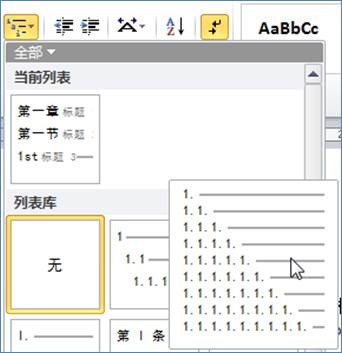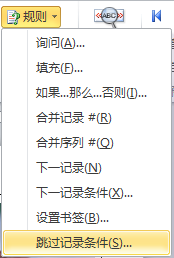跟着未名学Office - 熟练使用WORD
目录
第一章、Word之编辑篇.
1
第一节
页面布局...
1
第二节
格式编辑...
1
第三节
表、图、域...
5
第四节
审阅、保护...
7
第五节
*插入对像...
9
第二章、Word之排版篇.
10
第一节
节与内容版面...
10
第二节
结构化...
10
第三节
封面与目录...
12
第四节
*注解...
12
第五节
*交叉引用...
13
第六节
节与页眉页脚...
16
第三章、Word之轻松篇.
17
第一节
邮件合并...
17
第二节
文档部件...
19
第三节
宏...
19
第四节
控件...
20
第五节
*主控文档与子文档...
20
第六节
其他...
20
未名
2016-6-12
鸣谢
第一章、Word之编辑篇
第一节
页面布局
ü 双页书箱排版的第一步,在录入第一个文字之前设置。
ü 掌握Word纸张与视图的设置方法。
1.1.1
页面设置
要点:页边距、应用于、版式、文档网格
了解:二种分栏方法栏后是否留白,另一个方法:无框表格。
1.1.2
视图
五种视图:页面、阅读、WEB、大纲、草稿

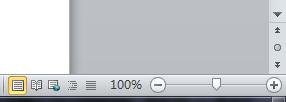
好习惯:标尺、导航窗格、显示编辑标记
了解:稿纸模式-->空格
1.1.3
背景
² 背景颜色:页面布局à页面颜色(2003格式,2013设计)。
² 文字水印:页面布局à水印(2003格式,2013设计)。
² 背景图片:单独一页:插入图片à衧于文字底下;
整个文档:在页眉页脚中插入图片,先设置为浮于文字上方,调整大小后再设置为衬于文字下方。
ü 掌握Word的快速编辑方法。
1.2.1
字体、段落
段落缩进控制:快捷按钮/标尺:左缩进、首行缩进、右缩进,图文混排的精确控制。
*段落分页控制:孤行控制、段中不分页、段前分页、与下段同页。
试试:标题1样式设置为段前分页
*分散对齐、中文版式、英文断字
边框与底纹
?空行、空格的解决办法:间距/缩进+TAB
1.2.2
样式
样式:一组格式特征(如字体名称、字号、颜色、段落对齐方式和间距、边框和底纹)
样式类型:字体样式、段落样式、列表样式、表格样式
内置样式与文档结构
样式创建:样式基准(本样式中无设置,但样式基准里有,则使用基准中设置)
制表位(此设置体现为在编号后还有多余的空)
样式的修改与更新方式:样式文字选中:全选(无数据)、自动更新:谨慎使用

文档样式与模板样式
清除格式(可快速清除页眉脚线)、全部清除:样式窗口
*样式管理器、样式检查器
*样式快速迁移:1、更改样式à样式集à另存为
[样式名称一致的自动转换]
样式管理器à导入/导出à关闭文件
2、开发工具à文档模板à选用与自动更新样式
区别:文档模板是以文档模板级别操作;
样式管理器是以样式模板级别操作。
**快速样式集(%AppData%\Microsoft\QuickStyles)
**主题(颜色、字体、效果)字体框中“主题字体”
**整个样式的内容复制、含下级的升/降级(不含下级呢?)
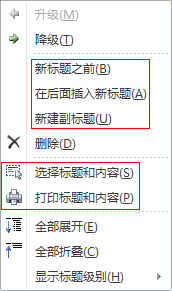
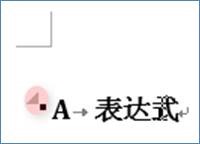
² 制作自己的Word模板:包含页面设置、样式、页眉页脚、预制内容
1.2.3
制表符、表格与文字互换
制表符的作用:定位与对齐
制表符的种类:左中右、小数点、竖线
表格与文字互换:自动调整、文字分隔符
1.2.4选择、查找与替换
选择类似格式
选择对像、选择窗格
查找特殊格式、按格式查找
|
|
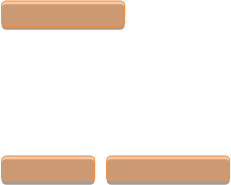
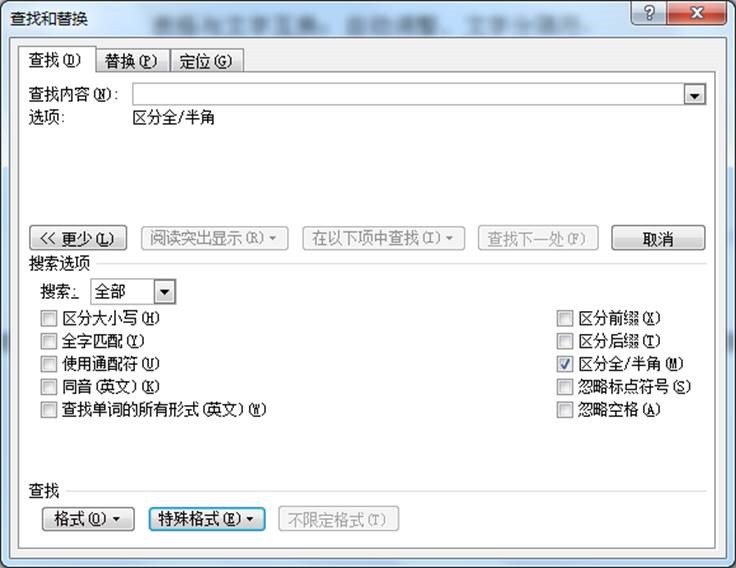
图 一‑1
注意查找与替换中的特殊格式区别
通配符查找:*、?
正则表达式查找:()为表达式,[]为范围;
\n为第n个表达式,^&为查找的内容。
前提:勾选“使用通配符”。(特殊格式)
|
若要查找 |
类型 |
示例 |
|
任意单个字符 |
? |
s?t |
|
任意字符串 |
* |
s*d |
|
单词的开头 |
< |
<(inter) |
|
单词的结尾 |
> |
(in)> |
|
指定字符之一 |
[ |
w[io]n |
|
此范围内的任意单个字符 |
[-] |
[r-t]ight |
|
括号内的范围中的字符以外的任意单字符 |
[!x-z] |
t[!a-m]ck |
|
至少n 个前一字符或表达式 |
{n,} |
fe{1,}d |
|
n |
{n,m} |
10{1,3} |
|
一个或一个以上的前一字符或表达式 |
@ |
lo@t |
表 一‑1
正则表达式(官方URL)
制表符+正则表达式示例:ABCD卷
练习:1.2.4 练习.docx(要求:首行缩进、样式1~3)
ü 掌握Word中表格制作技巧,了解图片工具与域代码。
1.3.1
表格技巧
插入表格的六种方法
“选择表格”按钮
调整表格:标尺、指定宽度、平均分布、自动调整
超页边距表格的宽/高调整:标尺、WEB视图
*第七种方法:快速创建指定列宽表格方法:+-/TAB
重复标题行
序号生成、排序
单元格拆分、表格拆分
*禁止跨页断行(是行不是表格,行高要取消,段落中分页控制,文字是否竖排)
*简单公式计算:fx
*快速访问工具栏→计算:输入并选中算式(不包括等号),单击计算,结果在粘贴板里。
*单行的列错位不对齐、错位后的对齐:Alt
*从网页复制的表格边框为双线:表格属性—>表格选项—>单元格间距
*表格的文字环绕:定位:可将表格进行绝对定位
*表格样式
清除表格中格式:文本段落/样式的格式清除方法?
应用并清除格式
应用并保持格式
新建表格样式:不建议修改,注意首列字母变大写
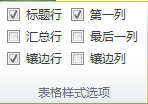 表格样式选项
表格样式选项
Q:字母大小写切换快捷键、设置地方?
1.3.2
图片工具
布局:位置、自动换行
锚:永远在段落首行
图片的调整:删除背景
对齐方式、内置样式、裁剪
更改图片
压缩图片or 另存为
源图片越高效果越好,一般来说docx比doc要小但不是绝对,推荐使用NXPowerLite
Desktop
钳入型图片不能组合(图片与图片、图片与形状等,2003格式无此限制)
图片只显示半截:一般原因固定行距+嵌入型,解决办法:单倍行距+上下型环绕。
有时设置为浮于文字上方,图片不见了:在当前页面的页首找找。
图片全选:页面、文档(命令:选择多个对像)
图片版式:SmartArt的文字
1.3.3
剪贴画、形状、SmartArt
此三者与图片操作基本一致
剪贴画与图片的区别:不能删除背景和设置艺术效果。
形状:新建绘图画布:手绘画
形状样式与图片样式不能保存:格式刷、设置为默认样式[仅形状]
1.3.4
域
最常见的域:页码与目录
域代码修改:在域代码中使用公式。
域值更新:手动刷新(选中后F9)(Excel默认自动更新)
第四节
审阅、保护
ü 掌握文档以审阅方式进行比较、修订的方法
1.4.1
修订
进入审阅模式:点击“修订”
修订的接受/拒绝
原始状态/最终状态
1.4.2
批注与比较
批注
比较/合并:得到修订文档
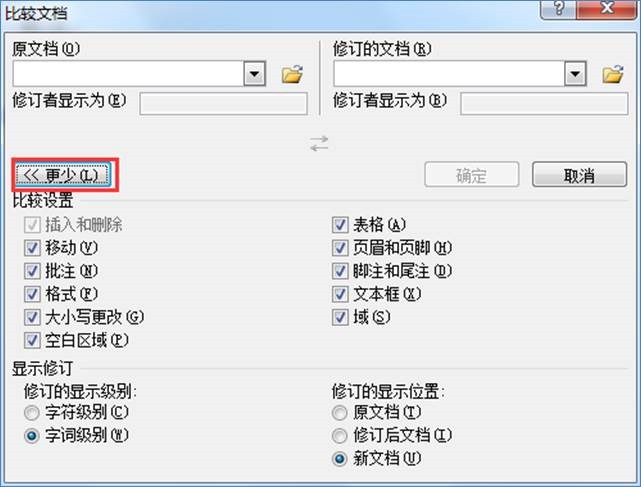
图一‑2
比较文档选项
1.4.3
显示与打印
修订的显示与打印:原始状态/最终状态
修订有三种显示方式:审阅窗格、批注框、嵌入式
批注的显示与打印:显示标记
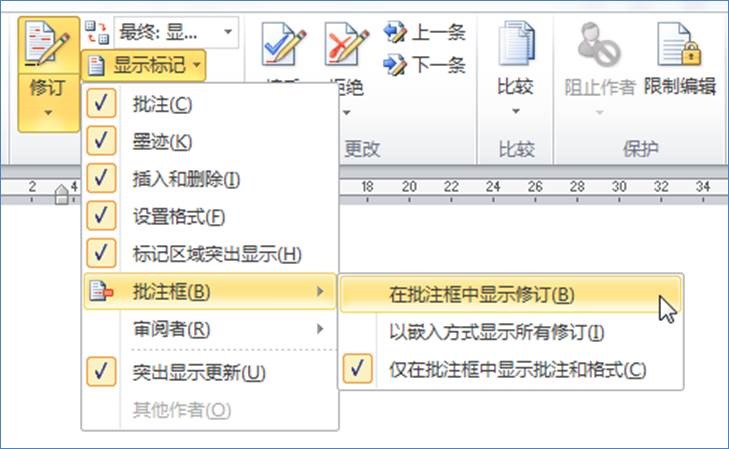
1.4.4
文件保护
标记为最终状态
打开密码
限制编辑:格式设置与类型编辑、灰色不可用
局部保护:使用Ctrl选中可编辑的区域,再允许限制编辑中的例外
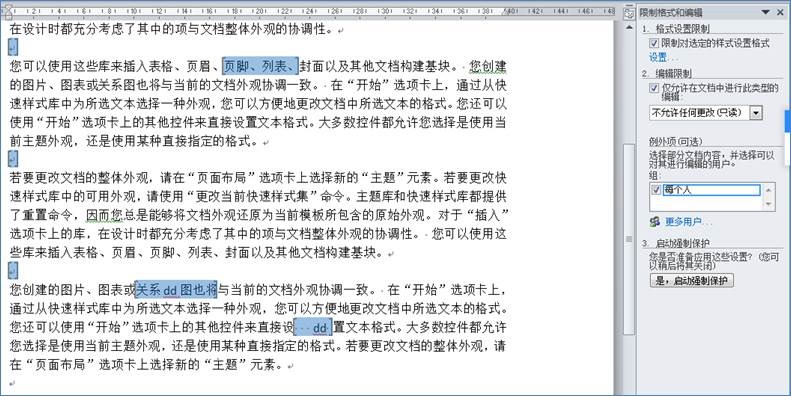
图一‑3
局部编辑
Ps:“标记为最终状态”后不可“限制编辑”,但先“限制编辑”设为只读后,可再“标记为最终状态”。
第五节
*插入对像
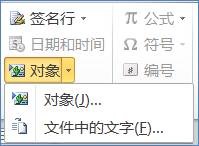
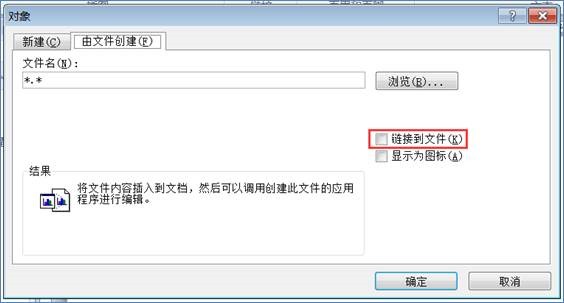
链接文件:勾选为链接对像,不勾选为嵌入对像。
嵌入后,与源文件无关;链接源文件更改后,可更新显示。
1.5.1
嵌入对象
将变为 Word 文件或电子邮件消息的一部分,并在插入后,不能再连接到任何源文件。
1.5.2
链接对象
链接的数据存储在源文件。Word 文件或电子邮件
(目标文件)
只存储位置源文件,并显示链接的数据的表示形式。如果文件大小考虑,使用链接的对象。如果修改源文件,则可以更新链接对象。
第二章、Word之排版篇
ü 掌握文档版面的混排方法
2.1.1
纸张混排
纵向与横向混排
分节符就是版面的分界点
2.1.2
页内混排
文字方向混排
分栏混排
2.1.3
文本框排版
文本框相当于在A4纸上贴的便利贴纸,不受外部影响与限制。
中英文对照手册:左边中文,右边英文,200页。
Ø 复制:Ctrl+Shift+拖动(保存为文档部件库后,更容易再次创建)
Ø 上下文本框关联:文本框的格式à创建链接(依次点源文本框、格式à创建链接、空白目标文本框)
ü 文档专业化0:掌握文档的结构编辑与自动编号的方法
2.2.1
动态调整
基础为段落大纲级别
导航窗口:移动、升降级
2.2.2
灵动的标题编号
多级列表与样式绑定
正规形式编号
样式中的编号无层级
|
|
|
|
最省事多级列表
|
|
定义新的列表样式:创建新的多级列表样式,还可设置字体与段落的格式。
定义新的多级列表:修改多级列表样式的编号样式
Q1:在已经排好版(无多级列表)的文档,添加多级列表应使用哪个功能?(缩进量建议全为0)
A1:使用定义新的列表样式,定义后若无效果,把标题样式全选再点一次标题样式。
Q2:如何修改已有多级列表整体样式?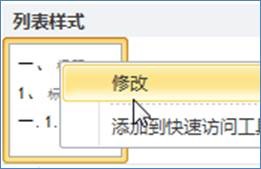
A2-2:定义新的多级列表
多级列表编号清理
1). 标题1~9的样式上右键:全选(无数据)
2). 多级列表:无
ü 文档专业化1
2.3.1
封面
插入封面:自带模板库、自己设计(黄金分割点)
2.3.2
目录
 目录级别三种来源:样式(仅此方式可以升/降级)、段落大纲级别
目录级别三种来源:样式(仅此方式可以升/降级)、段落大纲级别
*目录域(选中文本再按Alt+Shift+O/域代码TC/文档结构中不显示)
 更新目录右键【更新域】
更新目录右键【更新域】
 修改目录如层级级别更改,选中全部目录内容,右键【编辑域】
修改目录如层级级别更改,选中全部目录内容,右键【编辑域】
第四节
*注解
ü 文档专业化2
2.4.1
题注
表格与图片的标题
生成题注目录
2.4.2
脚注
当前页面脚部注释
2.4.3
尾注
文档/节的尾部注释
脚注与尾注可互换
第五节
*交叉引用
ü 文档专业化3:论文与学术类必备
ü 一次定义重复使用,一次修改全部更新。
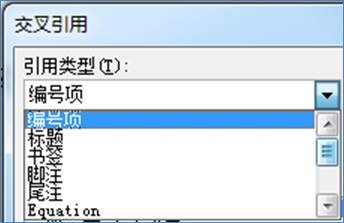
2.5.1
交叉引用
二个入口:插入选项卡à链接功能组
引用选项卡à题注功能组
2.5.2
书签
插入选项卡à链接功能组
定位、跳转(文档内的超链接)
书签命名限制:只能包含字母、阿拉伯数字和下划线(_),且必须以字母开头。
书签的引用方法:交叉引用
书签内容的更新:F9
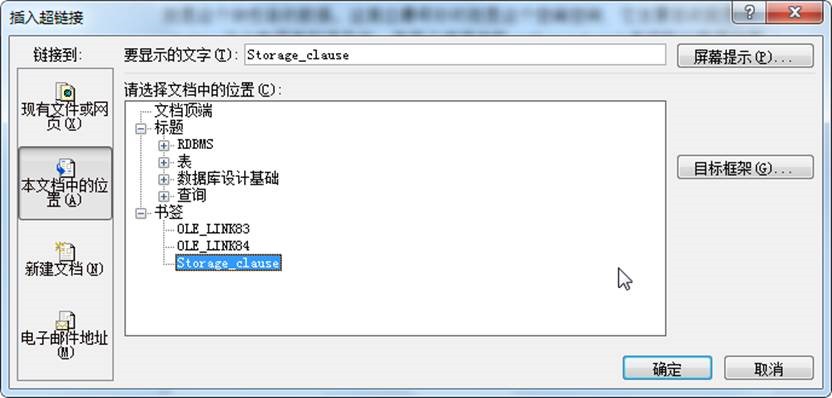
OLE_LINK
一般在复制-粘贴后会产生。
利用宏来批量删除,宏代码如下:
Sub RemoveOLE_marks()
Dim J As Integer
For J =
ActiveDocument.Bookmarks.Count To 1 Step -1
If
UCase(Left(ActiveDocument.Bookmarks(J).Name, 8)) = "OLE_LINK" Then
ActiveDocument.Bookmarks(J).Delete
End If
Next J
End Sub
2.5.3
引文与书目
用Word写论文时,对参考文献的引用是件麻烦的事情,尤其文献较多、文献与引用经常变化时,使用手动编辑文献和引用更令人头痛不止。也有人使用Word尾注、插入题注等方法,但都有不同的缺陷。
从Word
2007开始,增加了引文与书目功能,提供了12种文献引用样式,能很好的解决文献的编辑、管理、保存、共享,以及文献的引用与更新问题,是目前用Word解决文献与引用问题的最好方法。
书目是源/参考,国标样式:GB7714。
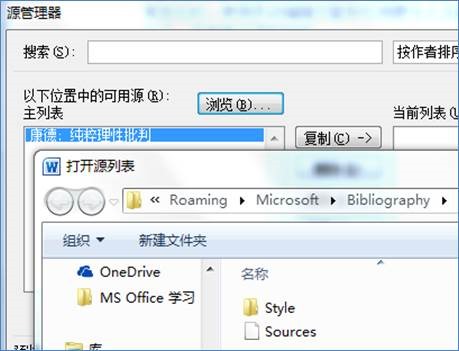
 通过“源管理器”中复制或新建后,点击“插入引文”。
通过“源管理器”中复制或新建后,点击“插入引文”。
 通过“书目”来创建参考源的书目。
通过“书目”来创建参考源的书目。
2.5.4
索引
什么是索引?一般在长文档(如教材、专著、文集等)中,对出现在文档中的相关名词、概念、人物等关键内容进行标注,然后生成一个对该内容的目录,以便检索和查阅,这就是索引。
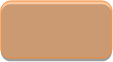
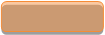
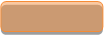

主索引、次索引:很多时候名词间存在层级关系,如“公司”是一个较大的名词,“微软公司”、“联想公司”则是“公司”下的更具体名词。
产生索引目录:
2.5.5
引文目录
引文目录主要用于在法律类文档中创建参考内容列表,例如事例、法规和规章等。
引文目录和索引非常相似,但它可以对标记内容进行分类,而索引只能利用拼音或笔画进行排列。
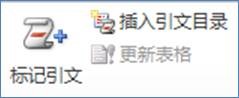
引文目录更新:方法1、右键à编辑域à引文目录
方法2、在引文目录的任意中点击,再“插入引文目录”,“确定”会提示是否替换,选择替换。
Q:更新引文目录都会将引文目录标题改为引文类别的分类名称,如事例。
A:修改类别名称,或者直接修改目录标题
ü 文档专业化4:书籍印刷规范
2.6.1
奇数页节
目录、章节的第一页在奇数页
2.6.2
首页不同
章节首页无页眉,只有页脚。
2.6.3
奇偶页不同
奇数页眉为书名,偶数页眉为章节名。
奇数页眉页脚在右侧,偶数页眉页脚在右侧。
2.6.4
页码
目录与正文的起始页数为1,总页数为各自的总页数。
页码格式:续前节、指定页码、编号格式
总页码公式:{={NUMPAGES \* MERGEFORMAT}-4} *选中,按Ctrl+F9。
2.6.5
试卷模板
A3/横向/2.5/4.5/对称页边距/分栏
密封文:页眉,1、插入文本框;2、奇偶页不同,CV文本框。
页码规律:页脚, 。
。
2.6.6
小册/分栏
装订线:栏宽
页眉书名与标题、页脚页码
第三章、Word之轻松篇
3.1.1
文档式
对账函/邀请函:类型:信函(在记录结尾插入分节符)
类型:目录(在记录结尾插入下一条记录)
规则:如果…那么…否则… OR 辅助列
目录模板: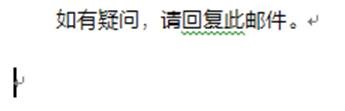
目录效果: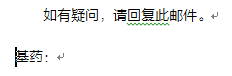
3.1.2
电子邮件
工资条:类型:电子邮件
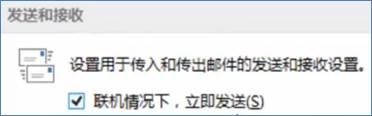
图三‑1
Outlook设置(或拔网线/或禁网卡)
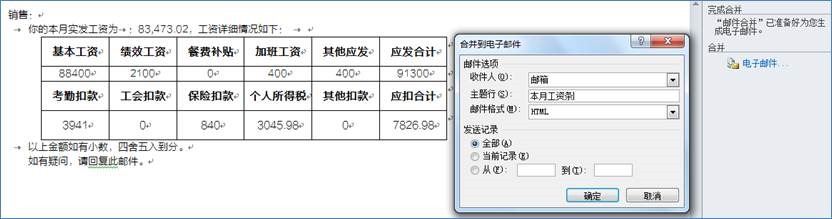
图三‑2
电子邮件合并发送
数据格式:{
={
MERGEFIELD
"合并域"
}
}
{
MERGEFIELD
"合并域"
\#
"#,##0.00"
}
域的快捷键:F9(更新) /
Ctrl+F9(手动插入域代码结构)
Shift+F9(域代码) /
Alt+F9(所有域代码)
Ctrl+Shift+F9(将结果转为文本内容)
域中文本替换:特殊格式中“域”、“查找内容”
表格中快速选中域代码:Tab
3.1.3
图片引用
工作牌:
索引卡片:7.62*12.7 / 1.27
图片表格行:5厘米
表格中插入:{INCLUDEPICTURE".\\照片\\柳岩.jpg"\*MERGEFORMAT}
3.1.4
*标签


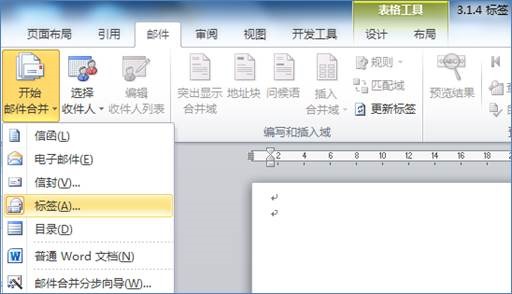

1/2信函:一张A4纸打印二个标签
新建标签:见右图。
3.1.5
*合并规则
|
|
书签,在合并时接受输入,勾选“询问一次”。 在合并时接受输入并显示,勾选“询问一次”。 先生/女士 数据源的记录号 合并后的记录号 隔行合并,2468…。 符合条件的次行合并,不符合的全部合并。杨幂 书签可重复引用,书签可为常量,也可为域代码。 符合条件的记录,不合并。 |
|
If |
IF |
3.1.6
*信息收集
ü 跨文档重复、快捷使用
3.2.1
自动图文集
创建与使用(F3)
自动图文件集 =
构件基块管理器中的 库为自动图文件集 +
保存位置为Normal
3.2.2
构件基块管理器
创建与使用(F3)
保存位置:Building
Blocks(Office安装目录中Document
Parts\2052\ Building Blocks.dotx)
Normal(%Appdata%\Microsoft\Templates\Normal.dotx)
可以快速创建内容与格式(页面内容快速、重复使用)
定义:操作的组合集
创建与使用
操作细节
宏方案项:文档之间的宏复制
3.4.1
规范录入
单选、复选、下拉列表、日期、图片
*重复分区内容控件2013
第五节
*主控文档与子文档
3.5.1
创建与合并
大纲视图:不显示图片
新建子控文档:“创建”按钮
合并现有子控文档:“插入”按钮
主/子文档分离:“取消链接”按钮
完稿:CV大法
3.6.1
文档

老话:提笔前先构思
3.6.2
CV大法注意事项
二种格式清除方法:
 无格式文本:适合仅文字内容,Ctrl+Alt+V。
无格式文本:适合仅文字内容,Ctrl+Alt+V。
 清除格式:适合含图表的内容。
清除格式:适合含图表的内容。
空格、段落、全半角
3.6.3
快捷操作
如何自定义快捷键?
|
加粗 |
Ctrl+B |
文本居中对齐 |
Ctrl+E |
|
倾斜 |
Ctrl+I |
文本左对齐 |
Ctrl+L |
|
下划线 |
Ctrl+U |
文本右对齐 |
Ctrl+R |
|
将字号减小1磅 |
Ctrl+[ |
撤消 |
Ctrl+Z |
|
将字号增大1磅 |
Ctrl+] |
恢复 |
Ctrl+Y |
|
拆分文档窗口 |
Alt+Ctrl+S |
撤消拆分文档窗口。 |
Alt+Ctrl+S |
F4:重复执行上一个操作
显示格式:Shif+F1(也可以修改格式 / 自定久快速访问工具栏—>不在功能区的命令)
Shift+F3:英文大小写转换
Shift+鼠标左击:区域精确选中
Ctrl+鼠标左击:选中当前整句
Shift+Home/End:选择当前到文档始/未之间的内容。
Ctrl+Home/End:移动光标到文档始/未之间的位置。
F5:定位(页节行/书签/批脚尾注/表格图形域/对像公式标题)
字数统计:Ctrl+Shift+G 
3.6.4
公式

3.6.5
*图章签名行
3.6.6
随机文本生成、繁简互换
=Rand(段数[5],行数[3]) 注意:数字太大了,Word不理会。
繁简互换:审阅选项卡
3.6.7
PDF文档
另存为PDF:2007+
打开并编辑PDF:2013+(PDF安全性/图片多容易转换失败)
3.6.8
校对与拼写语法
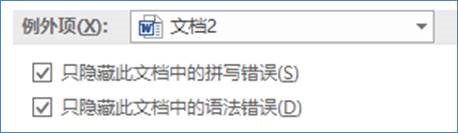
3.6.9
清除所有超级链接
取消勾选:选项->校对->自动更正选项->键入时自动套用格式->Internet 及网络路径替换为超链接
清除现有的超级链接二种方法:
 粘贴为值,或记事本中转;
粘贴为值,或记事本中转;
 全选,Ctrl+Shift+F9将域转为文本;
全选,Ctrl+Shift+F9将域转为文本;
跟着未名学Office - 熟练使用WORD的更多相关文章
- 跟着未名学Office – 整体了解 Ms Office 2010
目录 MS Office 2010 2 Microsoft Office System 2 Ribbon(功能区) 2 文件选项卡 3 SmartArt 3 屏幕截图 ...
- 跟着未名学Office - 高效笔记OneNote
了解OneNote 2016年12月22日 19:57 OneNote Summary 理解OneNote中的笔记本.分区.页的概念 编写人:未名 感谢秦大: http://www.zloffi ...
- 跟着未名学Office - 高效工作Outlook
目录 第一篇邮件与联系人 1 第一节 使用与技巧 1 第二节 高效 11 第二篇 事务助手 21 第一节 日程管理 21 第二节 任务 ...
- 跟未名学Office - PPT核心:表达
目录 第一章. PPT核心:表达 2 第一节 观点 2 第二节 数据来源 2 第三节 逻辑顺序 3 PPT核心:表达 观点 1 vs N 要表达什么? 为什么要做成 ...
- 跟未名学Office - PPT操作:高效
第二章. PPT操作:高效... 3 第一节 操作视图... 3 第二节 Word草稿... 4 第三节 幻灯片母版... 5 第四节 幻灯片页... 7 第五节 幻灯片排版... 8 第六节 模板. ...
- 跟着未名学 - 免费录屏工具ActivePresenter
目录 简介... 1 录制屏幕... 1 编辑... 3 幻灯片... 3 时间轴... 4 对像... 4 导出视频... 4 未名 2017-7-17 简介 ActivePresenter 个人免 ...
- 跟着未名学 - 录屏套件 Camtasia Studio
目录 Camtasia Recorder. 1 Camtasia Studio.. 2 时间线... 2 渲染... 5 Camtasia MenuMaker. 6 Camtasia Play. 6 ...
- .NET通过调用Office组件导出Word文档
.NET通过调用Office组件导出Word文档 最近做项目需要实现一个客户端下载word表格的功能,该功能是用户点击"下载表格",服务端将该用户的数据查询出来并生成数据到Word ...
- Spire.Office for .NET(Word、Excel、PPT、PDF等)
使用Spire.Office for .NET(Word.Excel.PPT.PDF等)的初步感受 前言 本文大部分内容来自http://www.codeproject.com/Articles/71 ...
随机推荐
- java ip 正则表达式
private static boolean isBoolIp(String ipAddress) { String ip = "(?:(?:25[0-5]|2[0-4][0-9]|[01] ...
- Micro- and macro-averages
https://datascience.stackexchange.com/questions/15989/micro-average-vs-macro-average-performance-in- ...
- Templates中的macro和include标签
1.macro标签 1.作用:相当于在模板中声名函数 2.使用方法: 语法:{% macro 名称(参数列表) %} xxx {% endmacro %} 创建 macro.html 模板文件 - ...
- 51Nod 1135:元根(数论)
1135 原根 基准时间限制:1 秒 空间限制:131072 KB 分值: 0 难度:基础题 收藏 关注 设m是正整数,a是整数,若a模m的阶等于φ(m),则称a为模m的一个原根.(其中φ(m) ...
- oracle 日常
oracle sql server select 1 from dual 和 select 1 nvl(null,0) 为空显示 0 greatest (1, 3, 2 ) ...
- c++期末考
1. 谁不及格? Problem:A Time Limit:1000ms Memory Limit:65535K Description 聪聪的班主任王老师最近有点忙,可是他又是一位非常细心的老师,每 ...
- 《DSP using MATLAB》Problem 6.18
代码: %% ++++++++++++++++++++++++++++++++++++++++++++++++++++++++++++++++++++++++++++++++ %% Output In ...
- django实现api跨域请求访问
第一步:安装 django-cors-headers pip install django-cors-headers 第二步:配置settings.py文件 --------------------- ...
- string的方法find
官方解释:find(sub[, start[, end]]) Return the lowest index in the string where substring sub is found wi ...
- tailor multi fragment && cutom-amd script demo 说明
tailor 官方demo 中提供了一个multi fragment 的demo,这个比较简单,就是使用不同的 后端server 做为fragment ,然后使用 html tag 进行加载就可以了. ...